Daftar Isi
Berita Warganet- Mengenal Menu Bar pada Microsoft Word. Elemen dasar pengolah kata pada Microsoft Word menampilkan sekumpulan perintah. Beberapa di antaranya selain berupa teks juga memiliki gambar yang menjadi simbolnya sehingga mudah untuk mengoperasikannya, seperti terlihat pada gambar berikut ini!
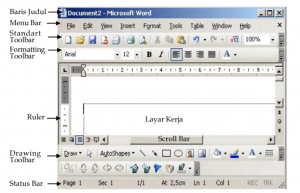
Kali ini kita akana membahas Menu Bar pada Microsoft Word. Menu Bar Menu Bar berisi daftar menu yang dapat kamu gunakan, dimana menu ini mempunyai sub menu masing-masing sesuai dengan fungsi dari menu induknya. Misalnya Menu File, maka sub menunya berisi segala hal yang berkaitan dengan file, begitu juga dengan menu yang lainnya.
Menu bar terdiri dari File, Edit, View, Insert, Format, Tools, Table, Windows dan Help. Cara mengoperasikan menu-menu tersebut yaitu dapat kamu pilih dengan cara mengklik nama menu atau dengan tombol Alternate (ALT) + huruf yang bergaris bawah pada menu secara bersamaan.
Menu File
Menu File Mengaktifkan Menu File dengan cara mengklik menu tersebut atau dengan menekan tombol ALT + F (tekan secara bersamaan) . Menu file terdiri dari New, Open, Close, Save, Save As, Save as Web Page, File Search, Permission, Versions, Web Page Preview Page Setup, Print Preview, Print, Send To, Properties, dan Exit. Menu file berfungsi untuk mengelola data-data yang akan dan sedang dibuat seperti untuk mengatur ukuran kertas, mengatur penyimpanan file, dan mencetak dokumen.
Menu Edit
Untuk mengaktifkan Menu Edit dengan cara mengklik menu tersebut atau dengan menekan tombol ALT + E (tekan secara bersamaan). Menu Edit terdiri perintahperintah antara lain Undo, Repeat, Cut, Copy, Paste, Find, Replace, dan Go To. Menu edit tersebut berisi tentang perintah-perintah untuk menyunting isi file yang dibuat.
Menu View
Untuk mengaktifkan Menu View dengan cara mengklik menu tersebut atau dengan menekan tombol ALT + V (tekan secara bersamaan) . Menu View yang pokok terdiri dari Normal, Print Layout, Reading Layout, Outline, Toolbars, dan Header and Footer. Menu ini digunakan untuk menentukan mode tampilan word saat bekerja dengan microsolf word,
Menu Insert
Untuk m engaktifkan Menu Insert dengan cara mengklik menu tersebut atau dengan menekan tombol ALT + I. Menu Insert yang pokok terdiri dari Break, Page Number, Date and Time, Symbol, Reference, dan Picture. Menu Insert tersebut berfungsi untuk menyisipkan objek gambar, diagram atau fitur-fitur tertentu dalam dokumen.
Menu Format
Untuk mengaktifkan Menu Format dengan cara mengklik menu tersebut atau dengan menekan tombol ALT + O (tekan secara bersamaan) . Menu Format yang pokok terdiri dari Font, Paragraph, Bullets and Numbering, Columns, Tabs, Drop Cap, Change Case dan Styles and Formatting. Menu format tersebut digunakan untuk memformat dokumen, seperti mengatur ukuran huruf, warna huruf, warna dokumen, dan beberapa fungsi yang lain.
Menu Tools
Untuk m engaktifkan Menu Tools dengan cara mengklik menu tersebut atau dengan menekan tombol ALT + T (tekan secara bersamaan). Menu Tools berguna untuk membantu mengolah dokumen, seperti spilling untuk memeriksa ejaan, language untuk translate, compare and merger untuk membandingkan dan menggabungkan dua dokumen, dan masih banyak kegunaan yang lainnya.
Menu Table
Untuk mengaktifkan Menu Table dengan cara mengklik menu tersebut atau dengan menekan tombol ALT + A (tekan secara bersamaan) . Menu Table terdiri dari Draw Table, Insert, Delete, Select, Merge Cells, Split Cells, Split Table, dan beberapa perintah lainnya. Menu Table tersebut digunakan untuk memasukan tabel ke dalam dokumen serta berfungsi untuk pengaturan tabel tersebut.
Menu Windows
Untuk mengaktifkan Menu Windows dengan cara mengklik menu tersebut atau dengan menekan tombol ALT + W . Menu Window terdiri dari New Windows, Arrange All dan beberapa perintah yang lainnya. Menu Windows tersebut digunakan untuk mengatur tampilan jendela microsolf word.
Menu Help
Untuk mengaktifkan Menu Help dengan cara mengklik menu tersebut atau dengan menekan tombol ALT + H (tekan secara bersamaan) . Menu Help merupakan menu yang berisi fasilitas bantuan program aplikasi Microsoft Word.
 Berita Warganet Kumpulan Berita dan Informasi Untuk Warganet
Berita Warganet Kumpulan Berita dan Informasi Untuk Warganet


